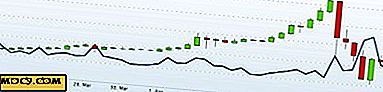Slik viser og åpner du mappen "Bibliotek" i OS X
På din Mac er det en biblioteksmappe som er tilstede i hjemmemappen. For de som er litt kjent med koden, er denne bibliotek-mappen skrevet som ~ / Bibliotek, som står for en mappe som heter Bibliotek i rotnivået til kontoens hjemmemappe . Denne mappen inneholder faktisk alle dine personlige innstillinger, noen applikasjonsfiler og også noen av dataene dine.
Som med alle programfiler av typen, menes Apple for bibliotekets mappe å være alene, men hvis du har brukt Macen din for en stund nå, og har trengte å slette en programpreferansefil eller har tatt en logg til send til en utvikler, kan du allerede ha tilgang til denne mappen.
Opptil OS X 10.7 Lion, tilgang til biblioteket mappen var ganske enkelt; alt du trenger å gjøre er å navigere til Hjem-mappen din, og derfra kan du få tilgang til bibliotekmappen. Men fra OS X 10.8 og fremover har Apple skjult bibliotek-mappen, noe som betyr at den ikke kommer opp i Hjem-mappen lenger.
Mens Apple har noe rett i sine motiver for å skjule ~ / Bibliotek-mappen, kan en vanlig bruker ha mange grunner til å få tilgang til mappen, og med Apples arbeid med å gjøre mappen "usynlig", kan mange bli forvirret angående dette. Heldigvis har Apple bare skjult mappen, og vi forteller deg hvordan du gjør mappen synlig igjen.
Lag ~ / Bibliotek Folder Synlig i OS X 10.8 Mountain Lion
I OS X 10.8 Mountain Lion kan du få tilgang til den nevnte mappen ved å bruke Finder ved å følge disse trinnene.
1. Åpne et nytt Finder-vindu, og velg Gå til mappe fra Go-menyen (også tilgjengelig ved å trykke på "Kommando + Skift + G").

2. Skriv inn "~ / Library" i vinduet som åpnes, uten de omvendte kommaene, og trykk Enter.

Mappen åpnes automatisk foran deg.

Du kan også bruke Terminal for å få tilgang til mappen.
1. Åpne Terminal, enten fra OS X Spotlight eller ved å navigere til "Applications -> Utilities."
2. På Terminal, skriv open ~/Library og trykk Enter som åpner mappen i Finder.

Gjør mappen synlig i OS X 10.9 Mavericks og senere
Hvis du bruker OS X 10.9 Mavericks eller OS X 10.10 Yosemite, kan du bruke begge metodene detaljert ovenfor i tillegg til en annen enkel en:
1. Åpne din hjemmemappe i Finder. Hvis du ikke vet hvordan du gjør det, kan du bare velge Hjem fra Finderens Go-meny som ligger i toppmenylinjen (Gå -> Hjem) eller bare trykk "Command + Shift + H" på tastaturet.

Høyreklikk (sekundær klikk) i et tomt område og velg "Vis visningsalternativer." Du kan også få tilgang til dette ved å velge Vis visningsalternativer i Vis-menyen eller ved å trykke "Command + J" på tastaturet.


I den andre til siste delen blir det siste alternativet "Vis biblioteksmappe." Pass på at denne boksen er merket. Når det er, ser du bibliotek-mappen umiddelbart.


I OS X Mavericks / Yosemite eller senere kan du bruke denne innstillingen når som helst for å gjøre mappen synlig. Du må bruke det etter noen intervaller, som vanlige oppdateringer bør gjøre mappen usynlig igjen.
Igjen, husk at før du begynner å redigere innholdet i denne mappen, må du forsikre deg om at du vet hva du gjør! Hvis du sletter eller flytter feil fil (er) i denne mappen, kan det føre til at et program mislykkes, for å miste innstillingene, eller til og med for å miste data.
Har metodene beskrevet ovenfor fungerer for deg? Gi oss beskjed i kommentarfeltet nedenfor.